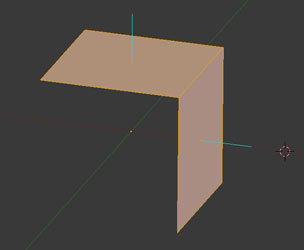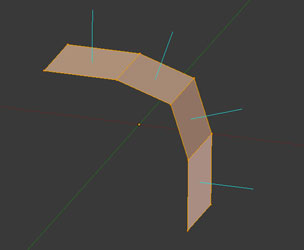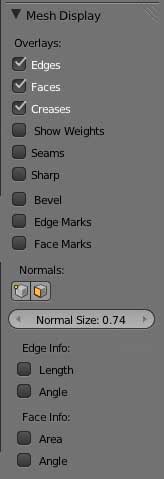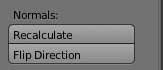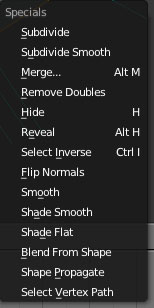"Normal" Une normale est un vecteur perpendiculaire qui part du centre de la face
Elles permettent d'indiquer une direction à différents opérateurs (textures, transformations, extrusion etc...). Chaque Tri et chaque quad possède un avant et un arrière identifiés grâce à la direction de cette normale.
Normals
2 normales sur 2 faces
4 normales sur 4 faces
Recalcule les normals en tentant de les mettre toutes dans le même sens -
Inverse la direction de la normal sélectionnée.
Menu spécial / W en Edit Mode
Fais réapparaître l'objet ou le mesh précédemment caché.
Affiche les dimensions des arêtes
Affiche les dimensions des angles
Affiche la dimensions des aires des faces.
Affiche les normals à partir des faces
Affiche les normals à partir des sommets
Règle la longueurs des normals affichées.
Active la surbrillance des arêtes sélectionnées
Active la surbrillance des faces sélectionnées
Active la surbrillance des Weight
Active la surbrillance des Seams
Active la surbrillance des sharp
Raccourcis
ALT S repousse les faces en fonction de leur normal
CTRL N permet de remettre toutes les normals dans la bonne direction.
Subdivise une face, une arête. - détails -
Subdivide en lissant les arêtes.
Fusionnent les points sélectionnés - Détails -
Élimine les points qui se superposent (en double)
Cache l'objet ou le mesh sélectionné
Lorsque vous avez des objets ou des mesh sélectionnés, cet item inverse leur sélection.
Inverse la direction de la normal.
Adoucis les arêtes sélectionnées.
Lisse l'ombrage de la surface
Annule l'ombrage de la surface
Sélectionner deux points. Cliquer sur cet item, vous sélectionnerez le chemin d'edges qui les sépare.